Si tu veux Démarrer le blog , La probabilité que le prénom que vous allez affronter soit Outils de gestion. Il y a une raison à cela. La plate-forme WordPress est extrêmement flexible et gère d’énormes sites Web en plus des petits sites. Le fait est que tous les sites n’ont pas besoin d’une infrastructure solide, en particulier d’un simple blog.
Des options plus petites, plus simples et moins chères sont disponibles. Pages GitHub Par exemple, gratuit pour un usage personnel. Combinez-le avec Jekyll Qui est Générateur de site fixe Et vous avez tout ce dont vous avez besoin pour créer un blog. Mieux encore, tout cela est gratuit.
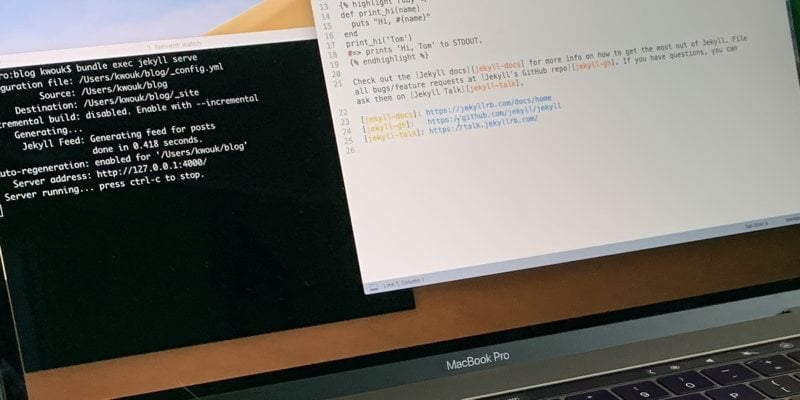
Avant de commencer
Jekyll fonctionnera sur votre ordinateur et seuls MacOS et Linux sont officiellement pris en charge. Nous couvrirons ici les deux systèmes d'exploitation, et les instructions Linux peuvent fonctionner avec le système d'exploitation Windows du système d'exploitation Windows. Cependant, il n'a pas été testé.
Vous voudrez également avoir accès à un bon éditeur de texte. TextEdit ou GEdit le feront, mais vous aurez peut-être besoin de quelque chose de plus puissant. Nous avons examiné beaucoup Editeurs de textes sur de grandes plateformes Autrefois.
Ce qu'il faut savoir
Vous devriez avoir au moins un peu de familiarité avec la ligne de commande. Il sera également nécessaire d’obtenir Git et GitHub. Si vous n'êtes pas familier, Nous avons un répertoire git Et les documents spéciaux de GitHub sont excellents.
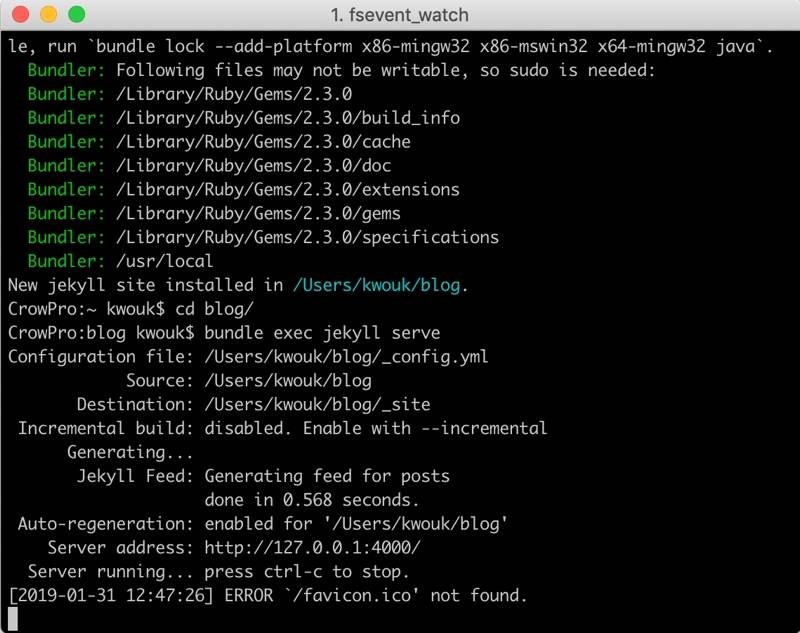
Enfin, vous utilisez Jekyll Markdown, qui vous permet de saisir du texte brut, mais votre contenu sera restitué au format HTML à l'utilisateur. Vous devriez être familier avec Markdown Ou du moins disposé à apprendre. Cela peut sembler difficile, mais il est facile d’apprendre Markdown (même le nôtre). Astuces de page de son propre).
Installer Jekyll et sa fiabilité
Cela a été testé sur MacOS Mojave et Ubuntu 18.04. Si vous utilisez une autre version du système d'exploitation, vous pouvez consulter le site Jekyll pour plus d'informations.
macOS
Avant de pouvoir installer Jekyll, vous devez installer les outils de ligne de commande XCode à l'aide de la commande suivante:
xcode-select --install
Sélectionnez l'installation et attendez la fin du programme d'installation. Vous pouvez maintenant installer Jekyll et Bundler:
gem install --user-install bundler jekyll
Lorsque vous exécutez cette commande, un avertissement semblable à celui ci-dessous s'affiche:
Notez le numéro de version. En supposant que le message ci-dessus soit créé, exécutez les commandes suivantes en remplaçant le numéro de version correct s'il est différent:
echo export 'PATH=$HOME/.gem/ruby/2.3.0/bin:$PATH' >> ~/.bash_profile source ~/.bash_profile
Ubuntu
Avant d'installer Jekyll, vous devez installer les outils de construction à l'aide de la commande suivante:
sudo apt-get install ruby-full build-essential zlib1g-dev
Comme avec MacOS, nous voulons l’installer et l’exécuter à partir du répertoire principal au lieu de la routine. Exécutez les commandes suivantes:
echo 'export GEM\_HOME="$HOME/gems"' >> ~/.bashrc echo 'export PATH="$HOME/gems/bin:$PATH"' >> ~/.bashrc source ~/.bashrc
Maintenant installer Jekyll et Bundler:
gem install jekyll bundler
Testez votre installation de Jekyll
Pour vous assurer que tout est activé, procédez comme suit:
jekyll -v
Si tout est installé correctement, vous verrez un message contenant le numéro de version. Si vous voyez à la place un message indiquant qu'il n'existe pas, consultez Documents Jekyll.
Configurez votre nouveau blog avec Jekyll
Maintenant que Jekyll est installé, la création de votre nouveau blog est simple:
jekyll new blog
Vous pouvez utiliser le nom de votre choix dans la commande ci-dessus à la place du blog. Il s'agit simplement du nom du répertoire Jekyll en cours de création. Revenez maintenant au répertoire que vous venez de créer à l'aide de cd, puis exécutez la commande suivante:
bundle exec jekyll serve 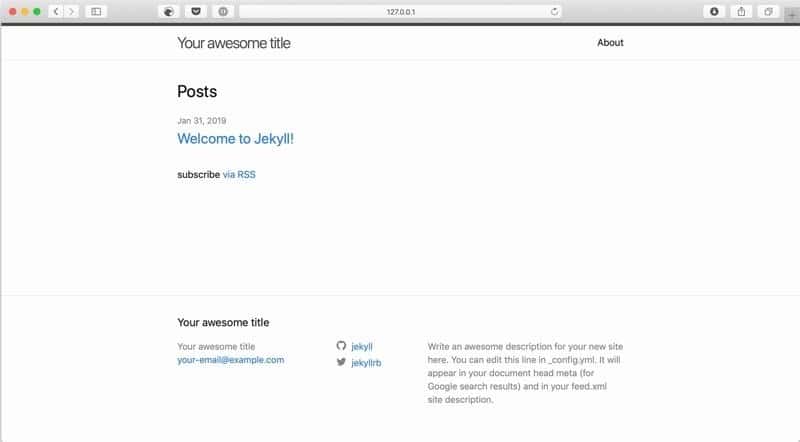
Cela lancera votre nouveau blog à exécuter localement sur votre ordinateur. Ouvrez l'URL dans votre navigateur pour jeter un coup d'œil sur le site. Comme vous pouvez le constater, il reste encore du travail à faire. Appuyez sur Ctrl + C pour arrêter.
Personnalisez votre blog
Pour éditer l'URL et d'autres informations, ouvrez votre répertoire de blog et éditez "_config.yml". Les différentes options ici sont assez simples. Maintenant, si vous le souhaitez, vous pouvez modifier votre page d'accueil, qui est le fichier "index.md", bien que ce soit facultatif.

Pour commencer à écrire votre premier article, ouvrez le dossier "_posts" et vous verrez un article typique. Ouvrez cette boîte et éditez ou copiez pour créer une nouvelle publication.
Publiez votre blog sur GitHub
Maintenant que votre site a été configuré localement, il est temps de le mettre en ligne. Si vous n'avez pas encore de compte GitHub configuré, inscrivez-vous, installez git et configurez-le sur votre ordinateur. Créez ensuite un nouveau référentiel de stockage nommé username.github.io, en remplaçant "username" par votre nom d'utilisateur GitHub.
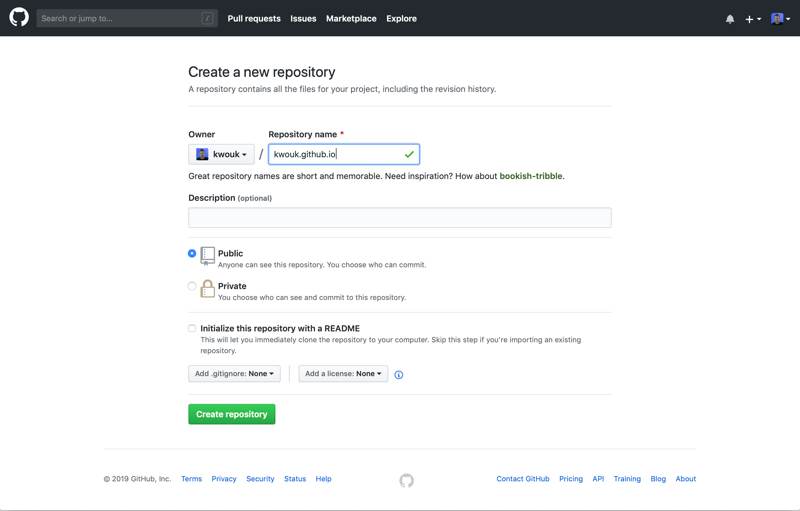
Maintenant, ouvrez votre appareil et revenez dans le dossier de votre blog via cd. Exécutez les commandes suivantes.
git init git add --all git commit -m "initial commit" git remote add origin https://github.com/username/username.github.io.git git push -u origin master
Maintenant, vous devriez pouvoir visiter nomutilisateur.github.io Et surveillez votre nouveau blog. S'il n'apparaît pas immédiatement, attendez quelques minutes et réessayez.
Prochaines étapes
Les étapes ci-dessus ne sont que les bases pour que votre blog soit opérationnel. J'ai Jekyll a beaucoup à offrir Assurez-vous donc de vérifier la documentation. Il y a aussi un certain nombre de Thèmes disponibles Pour donner un look distinctif à votre blog.
Il y a aussi d'autres étapes à suivre avec GitHub Pages. L’utilisation du support HTTPS est un processus plus complexe, mais peut maintenant être effectuée à partir de Paramètres de l'entrepôt. Vous pouvez également configurer votre nom de domaine, ce qui est un processus simple, et GitHub l'a Un excellent guide sur la façon de le faire.
Une dernière chose à garder à l'esprit est qu'il est bon de vérifier les modifications de votre site localement avant de les valider dans votre inventaire. Il suffit d’exécuter la commande Bundler que nous utilisions auparavant pour examiner votre site sur votre ordinateur. Cela vous aidera à tout capturer, des erreurs d’orthographe aux erreurs de syntaxe.






